엑셀 작업에 있어피벗 테이블 기능은 정말 편리한 기능 중에 하나입니다.
하지만 엑셀에서 피벗 테이블을 만들 때 예기치 못한 오류 메세지가 뜨면서 피벗 테이블이 만들어지지 않는 경우가 있습니다.
오류 메세지 내용 : 피벗 테이블 필드 이름이 잘못되었습니다. 피벗 테이블 보고서를 작성하려면 열 이름과 목록으로 된 데이터를 사용해야 합니다. 피벗 테이블 필드 이름을 변경하려면 새 필드 이름을 입력하십시오.
오류 내용의 의미가 바로 와 닿지는 않지만 간단히 말해서 머릿글(제목) 셀 중에 빈 공백으로 된 셀이 있다는 의미 입니다.
열 이름에 해당하는 셀이 비어있는 경우 위와 같은 오류가 발생하면서 피벗 테이블이 만들어지지 않게 됩니다.
머릿글 셀을 모두 채워주면 오류 메세지가 뜨지 않고 피벗 테이블이 잘 만들어 집니다.
– 병합된 셀은 모두 해제하고 머릿글을 채워 줍니다.
– 숨긴 열이 있다면 다시 보이게 한 뒤 비어 있는 머릿글이 있으면 채워 줍니다.
“피벗 테이블 필드 이름이 잘못되었습니다.” 오류 메세지가 뜨는 경우
1. 머릿글 셀에 공백이 있는 경우
아래 화면은 피벗 테이블의 머리글(제목)이 될 C1 셀 값이 공백으로 되어 있기 때문에 생기는 오류입니다.
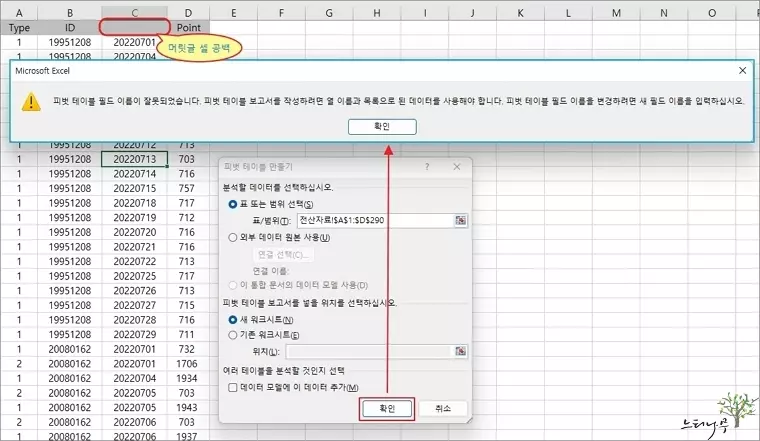
2. 머릿글 셀의 일부가 병합되어 있는 경우
아래 화면은 피벗 테이블의 미리글(제목)이 될 1행의 A열과 B열이 병합되어 있어 생기는 오류입니다.
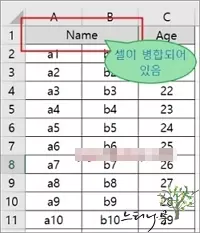
“피벗 테이블 필드 이름이 잘못되었습니다.” 오류를 해결하는 방법
1. 머릿글(제목) 셀을 모두 채우면 정상적으로 피벗 테이블이 만들어 집니다.
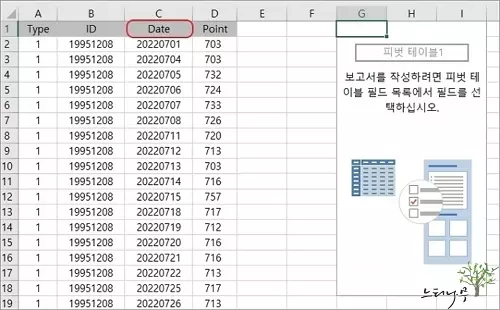
2. 마찬가지로 병합된 된 셀을 해제하고 머릿글을 모두 입력하면 피벗 테이블이 정상적으로 만들어 집니다.
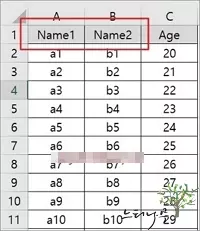
– 피벗 테이블을 만들 때 머릿글(제목)이 중요한 이유는 피벗 테이블 필드에서 피벗 보고서 영역을 지정해줄 떄 사용되기 때문입니다.
※ 함께 읽으면 도움이 될 만한 다른 포스팅 글입니다.
- 엑셀에서 피벗테이블(Pivot Table)을 만들어 활용하는 방법
- 엑셀에서 셀 값이 0일 때 하이픈(-)이나 공백으로 표시하는 3가지 방법
- 엑셀에서 두 열이 서로 일치하는지 비교하는 4가지 방법
- 엑셀에서 두 날짜 사이의 개월 수를 계산하는 4가지 방법
- 엑셀에서 0 보다 작은 음수 값을 0으로 표시하는 3가지 방법
- 엑셀에서 두 날짜 사이의 남은 일수(D-day)를 계산하는 다양한 방법
- 엑셀 시트에 PDF, PPT, Word, HWP문서 등 다양한 개체를 삽입하는 방법
- 엑셀에서 난수(Random)를 생성하고 사용하는 방법
- 엑셀에서 복사 및 붙여넣기가 안될 때 조치 방법 7가지
- PowerPoint에서 파일을 저장하는 중 오류가 발생했습니다. 오류 해결방법 4가지
이 글이 도움이 되었기를 바랍니다. ^-^